




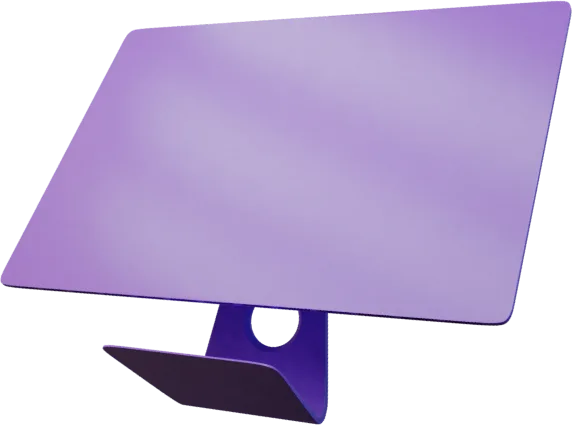



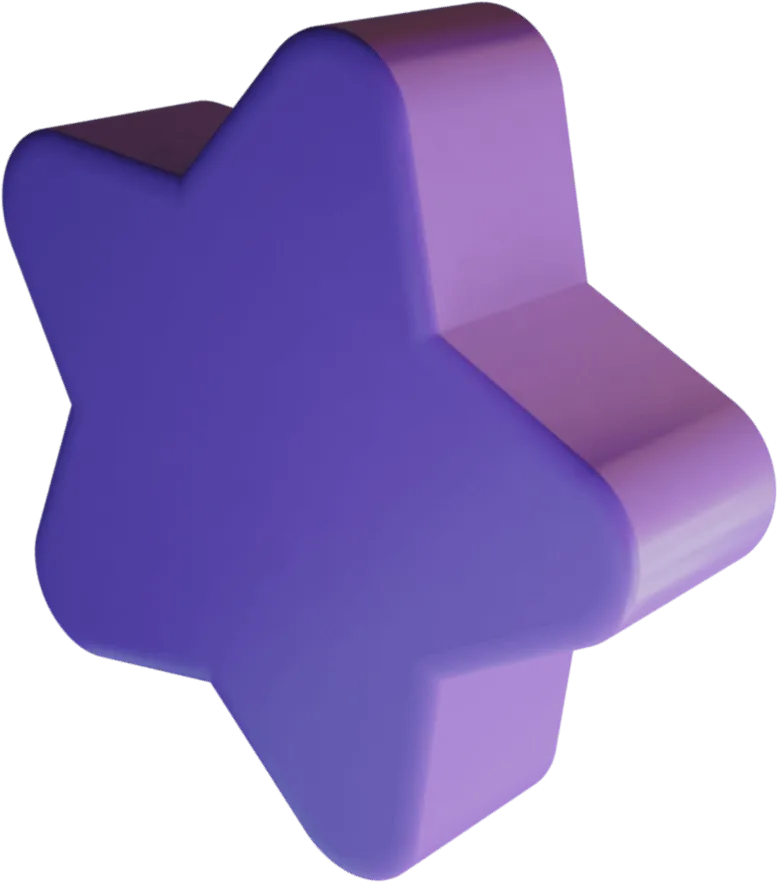

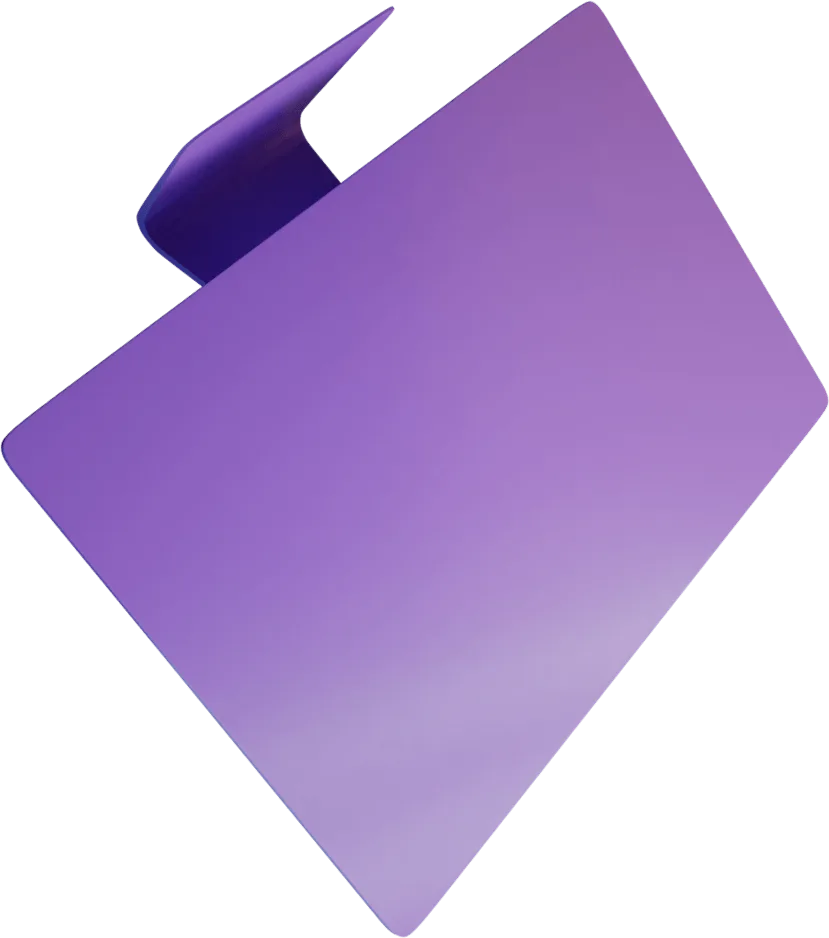
O BônusBank é uma solução financeira que funciona como uma conta digital, para gestão e inserção financeira, direcionado à iniciativas educacionais, culturais, estabelecimentos comerciais e de promoção de equipamentos turísticos.









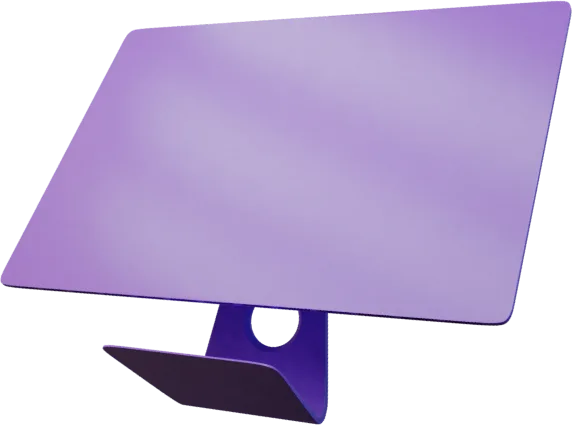



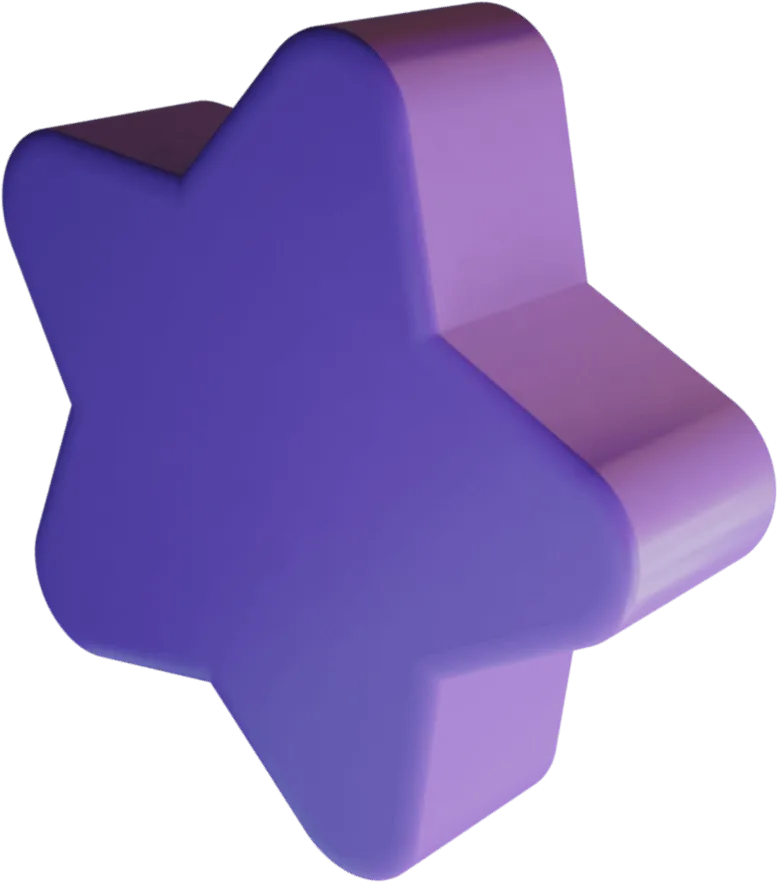

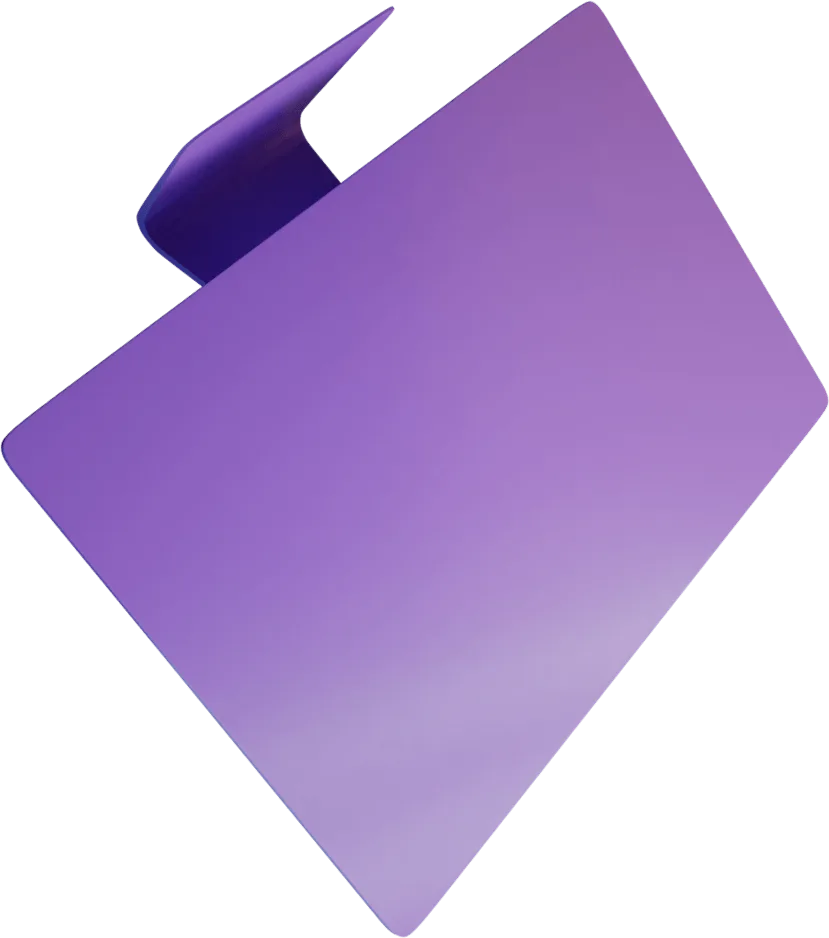
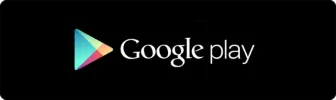
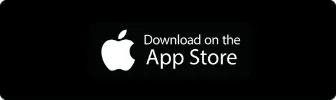


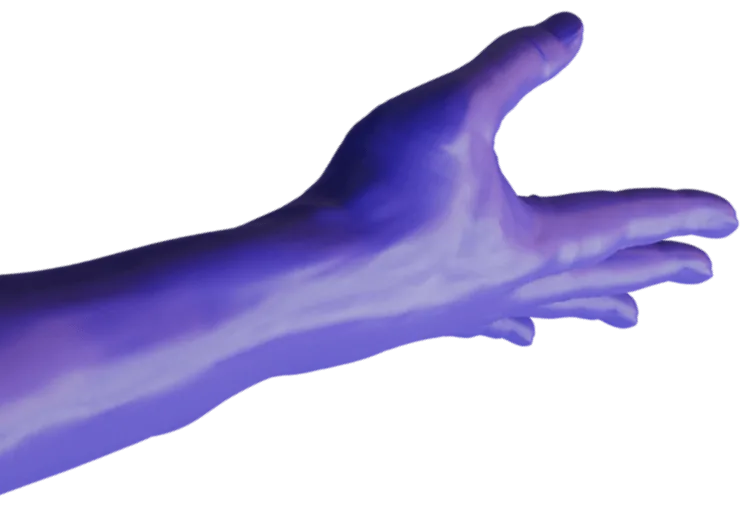









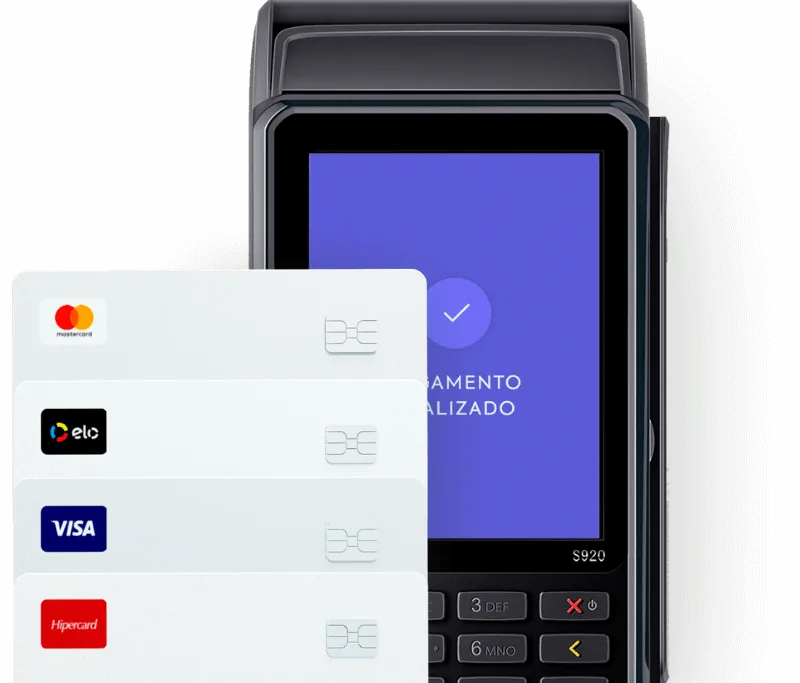
A taxa de débito dade 1,99%, uma das menores taxas do mercado.
Receba suas vendas no débito, crédito e parcelado em até 1 hora após a venda.
Mais de 80 bandeiras no crédito, débito e vale-refeição
PORTAL: Acesse o link da conta digital do seu canal, clique em Esqueci a Senha, preencha os dados solicitados pelo sistema, valide o reCAPTCHA e clique em Enviar senha.
APLICATIVO: Acesse o aplicativo, inclua o código da sua conta e toque em Continuar em seguida toque a opção Esqueceu sua senha, preencha os dados solicitados e toque em Confirmar
PORTAL: Acesse o link da conta digital do seu canal e clique no botão Alterar senha – Inclua o código da sua conta ou e-mail cadastrado, para habilitar o botão Avançar aperte a tecla Enter – depois de habilitado clique no botão Avançar, em seguida clique em Enviar SMS e no campo Código de verificação inclua os dados recebidos em seu celular, para habilitar a botão Avançar aperte a tecla Enter – depois de habilitado clique no botão Avançar. Inclua a senha antiga no campo Senha Atual – Cadastre a nova senha respeitando as regras estabelecidas pelo sistema – Valide o reCAPTCHA e clique em Alterar Senha.
APLICATIVO: Acesse o aplicativo, inclua o código da sua conta ou e-mail cadastrado e a senha padrão que recebeu por e-mail – O aplicativo vai direcioná-lo para efetuar a alteração da senha – toque no botão Enviar SMS no campo Código de verificação inclua os dados recebidos em seu celular, toque no botão Continuar – Inclua a senha antiga no campo Senha Atual – Cadastre uma senha de sua preferência respeitando as regras estabelecidas pelo sistema e toque em Alterar Senha.
PORTAL: Acesse o link da conta digital do seu canal, clique em Alterar senha – Inclua o código da sua conta ou e-mail cadastrado, e para habilitar o botão Avançar aperte a tecla Enter – clique em Avançar em seguida em Enviar SMS e no campo Código de verificação inclua os dados recebidos em seu celular. Para habilitar o botão Avançar aperte a tecla Enter – depois de habilitado clique em Entre. Inclua a senha antiga no campo Senha Atual – Cadastre a nova senha respeitando as regras estabelecidas pelo sistema – Valide o reCAPTCHA e clique em Alterar Senha.
APLICATIVO: Acesse o aplicativo, inclua o código da sua conta e a senha padrão que recebeu por e-mail – Acesse a funcionalidade Configurações – ALTERAR SENHA – toque na opção Enviar SMS e no campo Código de verificação inclua os dados recebidos em seu celular e toque em Continuar – Inclua a senha antiga no campo Senha Atual – Cadastre uma senha de sua preferência respeitando as regras estabelecidas pelo sistema e toque em Alterar Senha.
PORTAL: Acesse o link da conta digital do seu canal e faça o login com seu ID e senha – Clique na opção Consultas | Meus Dados | Incluir Documentos, clique no botão “carregar arquivo”, selecione o arquivo, clique no botão “anexar”, refaça o processo novamente em todos os campos, ao anexar todos os documentos clique na opção “enviar documentos”. OBS: Você receberá um e-mail notificando a aprovação ou reprovação dos documentos. A área de Compliance terá um prazo de 48hs úteis para analisar. As funcionalidades da conta digital só estarão ativas após a aprovação de todos os documentos.
APLICATIVO: Uma vez que a abertura da conta foi finalizada, não há possibilidade de incluir os documentos via aplicativo, você deve acessar a conta digital via web (Computador), caso não tenho acesso à web contate seu gestor comercial.
PORTAL: Acesse o link da conta digital do seu canal e faça o login com seu ID e senha – Clique na funcionalidade Consultas | Meus Dados | Incluir Documentos, clique na opção “Excluir” do documento que consta rejeitado, clique no botão “carregar arquivo”, selecione o arquivo, clique no botão “anexar”, refaça o processo novamente em todos os campos que constam em vermelho, ao anexar todos os documentos clique na opção “enviar documentos”. OBS: Você receberá um e-mail notificando a aprovação ou reprovação dos documentos. A área de Compliance terá um prazo de 48hs úteis para analisar. As funcionalidades da conta digital só estarão ativas após a aprovação de todos os documentos.
APLICATIVO: Uma vez que a abertura da conta foi finalizada, não há possibilidade de incluir os documentos via aplicativo, você deve acessar a conta digital via web (Computador), caso não tenho acesso à web contate seu gestor comercial.
PORTAL: Acesse o link da conta digital do seu canal e faça o login com seu ID e senha – Clique no botão Consultas | Extrato conta digital. OBS: Você pode consultar por período e exportar via Excel e/ou CSV.
APLICATIVO: Acesse o aplicativo do seu canal, e faça o login com seu ID e senha – Toque no botão Consultas | Pré-Pago.
OBS: Você pode consultar por período, porém no aplicativo não é possível exportar o arquivo em nenhum formato.
PORTAL: Acesse o link da conta digital do seu canal e faça o login com seu ID e senha – Clique no botão Consultas | Extrato vendas. OBS: Você pode filtrar a busca por período, por data das vendas e data dos pagamentos, você pode exportar via Excel e/ou CSV.
APLICATIVO: Acesse o aplicativo do seu canal, e faça o login com seu ID e senha – Clique na funcionalidade Consultas | Vendas. OBS: Você pode consultar por período, e via aplicativo não é possível exportar o arquivo.
PORTAL: Acesse o link da conta digital do seu canal e faça o login com seu ID e senha – Clique na funcionalidade Transferências | TED – Inclua as informações da conta destinatária – Clique na botão “Confirmar Dados”, no qual o sistema trará um informativo sobre a tarifa dessa funcionalidade – Clique no botão “Confirmar”, logo em seguida você deverá validar a transação incluindo o TOKEN (Explicação de como gerar TOKEN no Item 9).
APLICATIVO: Acesse o aplicativo do seu canal, e faça o login com seu ID e senha – Clique na funcionalidade Transferências | TED – Inclua as informações da conta destinatária – toque na botão “Continuar”, no qual o sistema trará as informações inclusas, toque em “Continuar” novamente, logo em seguida você deverá confirmar os dados do beneficiário, caso esteja correto toque em “Confirmar”, (caso os dados estejam incorretos toque em “Cancelar” e refaça o processo), para validar sua TED basta incluir a senha de acesso a sua conta digital.
PORTAL: A funcionalidade geração de TOKEN não consta disponível via Web (computador).
APLICATIVO: Acesse o aplicativo do seu canal, e faça o login com seu ID e senha – toque na funcionalidade Gerar Token. OBS: Você deve validar todas as transações através do TOKEN.
PORTAL: Acesse o link da conta digital do seu canal e faça o login com seu ID e senha – Clique na funcionalidade Pagamentos | Selecione o tipo de conta que deseja pagar:
Água, Luz, Telefone e Gás: Digite o código de barra da conta e clique no botão “Continuar”, inclua a data de vencimento do boleto, clique no botão “Confirmar dados do Pagamento”, clique novamente no botão “Confirmar”, logo em seguida você deverá validar a transação incluindo o TOKEN (Explicação de como gerar TOKEN no Item 9).
OBS: Você pode efetuar o pagamento de contas em atrasos, a cobrança dos valores da multa/juros virá na próxima fatura.
Boleto de Cobrança: Digite o código de barra da conta e clique no botão “Continuar”, inclua os dados do boleto, clique no botão “Confirmar dados do Pagamento”, clique novamente no botão “Confirmar”, logo em seguida você deverá validar a transação incluindo o TOKEN (Explicação de como gerar TOKEN no Item 9).
OBS: Você pode efetuar o pagamento de contas em atraso, desde que inclua os valores da multa/juros, caso os dados inclusos estejam incorretos o pagamento será estornado.
Tributos: Selecione o tipo de tributo que deseja efetuar o pagamento, inclua os dados do boleto, clique no botão “Confirmar dados do Pagamento”, clique novamente no botão “Confirmar”, logo em seguida você deverá validar a transação incluindo o TOKEN (Explicação de como gerar TOKEN no Item 9). OBS: Caso o tributo que deseja efetuar o pagamento não conste na lista, significa que no momento não temos convênio para o tipo de tributo.
APLICATIVO: Acesse o aplicativo do seu canal, e faça o login com seu ID e senha –Clique na funcionalidade Pagamentos | Selecione o tipo de conta que deseja pagar:
Água, Luz, Telefone e Gás: Digite o código de barra ou toque na opção “Ler Código de Barras” para o sistema tirar uma foto dos dados da conta – toque no botão “Próximo”, inclua a data de vencimento do boleto, toque no botão “Próximo”, logo em seguida você deverá confirmar os dados do boleto, caso esteja correto toque no botão “Confirmar”, (caso os dados estejam incorretos toque no botão “Cancelar” e refaça o processo), para validar o pagamento da conta basta incluir a senha de acesso a sua conta digital.
Boleto de Cobrança: Digite o código de barra ou toque na opção “Ler Código de Barras” para o sistema tirar uma foto dos dados da conta – toque no botão “Próximo”, inclua o CPF/CNPJ do beneficiário – toque no botão “Próximo”, logo em seguida você deverá confirmar os dados do boleto, caso esteja correto toque no botão “Confirmar”, (caso os dados estejam incorretos toque no botão “Cancelar” e refaça o processo), para validar o pagamento da conta basta incluir a senha de acesso a sua conta digital.
Tributos: Funcionalidade disponível
apenas na Web (Computador).
PORTAL: Acesse o link da conta digital do seu canal e faça o login com seu ID e senha –
Clique na funcionalidade Cartões | Pedir novo cartão e siga o passo a passo abaixo:
Selecione para quem será o cartão: Para o titular da conta (Basta preencher o apelido do cartão) ou para outra pessoa (Crie um apelido para o cartão e preencha os dados do formulário) e clique no botão “Próximo”.
Preencha os dados do RG do titular do cartão e clique no botão “Próximo”.
Selecione para qual endereço será entregue o cartão: Para o endereço cadastrado na conta (Basta deixar a opção USAR ENDEREÇO CADASTRADO vinculado) ou para outro endereço (Preencha os dados do formulário) e clique no botão “Concluir”.
Valide as informações inclusas e clique no botão “Concluir”
APLICATIVO: Acesse o aplicativo do seu canal, e faça o login com seu ID e senha – toque na funcionalidade Cartões | Solicitar/Cadastrar Cartão Logbank e siga o passo a passo abaixo:
Informe se você está com o cartão em mãos e toque no botão “Continuar”.
Selecione para quem será o cartão: Para o titular da conta ou para outra pessoa (Crie um apelido para o cartão) e toque no botão “Continuar”.
Caso o cartão seja para o titular da conta verifique seus dados e toque no botão “Continuar”, caso o cartão seja para outra pessoa informe os dados da pessoa e toque no botão “Continuar”.
Preencha os dados do RG do titular do cartão e toque no botão “Continuar”.
Informe o endereço onde deve ocorrer a entrega do cartão e toque no botão “Continuar”
Logo em seguida você deverá confirmar os dados da solicitado, caso esteja correto toque no botão “Confirmar”, (caso os dados estejam incorretos toque no botão “Cancelar” e refaça o processo), para validar a solicitação basta incluir a senha de acesso a sua conta digital.
A conta é creditada por meios de transações no POS, através da funcionalidade Recarga de conta, boleto terceiros e/ou transferência bancária.
OBS: Para habilitar as funcionalidades recarga de conta e boleto terceiros se faz necessário contatar o seu gestor comercial, no qual a solicitação passará por uma análise interna.
OBS: Para receber TED de titularidade diferentes, nossa plataforma é limitada a 5mil por mês, da mesma titularidade não existe limitações de valores.
O prazo é em D+1
PORTAL: Acesse o link da conta digital do seu canal e faça o login com seu ID e senha – Clique na funcionalidade Recarga de Celular e informa o número de telefone com o DDD, confirme novamente o número de telefone com o DDD, informe a Operadora do celular e logo em seguida selecione o valor da recarga – Clique no botão “Confirmar”, logo em seguida você deverá validar a transação incluindo o TOKEN (Explicação de como gerar TOKEN no Item 9).
APLICATIVO: Acesse o aplicativo do seu canal, e faça o login com seu ID e senha – Clique na funcionalidade Recarga de Celular, toque na opção “Novo Telefone”, informe a operadora do aparelho e toque no botão “Continuar”, informe o número de telefone com o DDD, confirme novamente o número de telefone com o DDD, logo em seguida selecione o valor da recarga – Toque no botão “Continuar”, você deverá confirmar os dados da recarga, caso esteja correto toque no botão “Confirmar”, (caso os dados estejam incorretos toque no botão “Cancelar” e refaça o processo), para validar a solicitação basta incluir a senha de acesso a sua conta digital.
ANDROID: Play Store – Baixar o aplicativo PINBONUSBANK POS
IOS: Apple Store – Baixar o
aplicativo PINBONUSBANK POS
S920 – POS Tradicional, com impressão de comprovante e conectividade através de GPRS e Wi-Fi
D150 – POS móvel, comprovante enviado via SMS e conectividade através do Bluetooth via aplicativo PINBANK POS
D195 – POS com Display colorido touch screen, com impressão de comprovante e conectividade através de GPRS e Wi-Fi
A920 – POS de touch screen, com impressão de comprovante e conectividade através de GPRS e Wi-Fi
D175 – POS móvel, com impressão de comprovante e conectividade através de GPRS e Wi-Fi
Sim, você recebe avisos sobre sua conta de forma rápida e prática.
Para receber, após logado, vá em Configurações e habilite a opção, você receberá notificações de Ted, recebimentos de seus boletos, notificações de transferências entre outras.
OBS: Para habilitar a função apenas via aplicativo.
PORTAL: Acesse o link da conta digital do seu canal, clique em Esqueci a Senha, preencha os dados solicitados pelo sistema, valide o reCAPTCHA e clique em Enviar senha.
APLICATIVO: Acesse o aplicativo, inclua o código da sua conta e toque em Continuar em seguida toque a opção Esqueceu sua senha, preencha os dados solicitados e toque em Confirmar
PORTAL: Acesse o link da conta digital do seu canal e clique no botão Alterar senha – Inclua o código da sua conta ou e-mail cadastrado, para habilitar o botão Avançar aperte a tecla Enter – depois de habilitado clique no botão Avançar, em seguida clique em Enviar SMS e no campo Código de verificação inclua os dados recebidos em seu celular, para habilitar a botão Avançar aperte a tecla Enter – depois de habilitado clique no botão Avançar. Inclua a senha antiga no campo Senha Atual – Cadastre a nova senha respeitando as regras estabelecidas pelo sistema – Valide o reCAPTCHA e clique em Alterar Senha.
APLICATIVO: Acesse o aplicativo, inclua o código da sua conta ou e-mail cadastrado e a senha padrão que recebeu por e-mail – O aplicativo vai direcioná-lo para efetuar a alteração da senha – toque no botão Enviar SMS no campo Código de verificação inclua os dados recebidos em seu celular, toque no botão Continuar – Inclua a senha antiga no campo Senha Atual – Cadastre uma senha de sua preferência respeitando as regras estabelecidas pelo sistema e toque em Alterar Senha.
PORTAL: Acesse o link da conta digital do seu canal, clique em Alterar senha – Inclua o código da sua conta ou e-mail cadastrado, e para habilitar o botão Avançar aperte a tecla Enter – clique em Avançar em seguida em Enviar SMS e no campo Código de verificação inclua os dados recebidos em seu celular. Para habilitar o botão Avançar aperte a tecla Enter – depois de habilitado clique em Entre. Inclua a senha antiga no campo Senha Atual – Cadastre a nova senha respeitando as regras estabelecidas pelo sistema – Valide o reCAPTCHA e clique em Alterar Senha.
APLICATIVO: Acesse o aplicativo, inclua o código da sua conta e a senha padrão que recebeu por e-mail – Acesse a funcionalidade Configurações – ALTERAR SENHA – toque na opção Enviar SMS e no campo Código de verificação inclua os dados recebidos em seu celular e toque em Continuar – Inclua a senha antiga no campo Senha Atual – Cadastre uma senha de sua preferência respeitando as regras estabelecidas pelo sistema e toque em Alterar Senha.
PORTAL: Acesse o link da conta digital do seu canal e faça o login com seu ID e senha – Clique na opção Consultas | Meus Dados | Incluir Documentos, clique no botão “carregar arquivo”, selecione o arquivo, clique no botão “anexar”, refaça o processo novamente em todos os campos, ao anexar todos os documentos clique na opção “enviar documentos”. OBS: Você receberá um e-mail notificando a aprovação ou reprovação dos documentos. A área de Compliance terá um prazo de 48hs úteis para analisar. As funcionalidades da conta digital só estarão ativas após a aprovação de todos os documentos.
APLICATIVO: Uma vez que a abertura da conta foi finalizada, não há possibilidade de incluir os documentos via aplicativo, você deve acessar a conta digital via web (Computador), caso não tenho acesso à web contate seu gestor comercial.
PORTAL: Acesse o link da conta digital do seu canal e faça o login com seu ID e senha – Clique na funcionalidade Consultas | Meus Dados | Incluir Documentos, clique na opção “Excluir” do documento que consta rejeitado, clique no botão “carregar arquivo”, selecione o arquivo, clique no botão “anexar”, refaça o processo novamente em todos os campos que constam em vermelho, ao anexar todos os documentos clique na opção “enviar documentos”. OBS: Você receberá um e-mail notificando a aprovação ou reprovação dos documentos. A área de Compliance terá um prazo de 48hs úteis para analisar. As funcionalidades da conta digital só estarão ativas após a aprovação de todos os documentos.
APLICATIVO: Uma vez que a abertura da conta foi finalizada, não há possibilidade de incluir os documentos via aplicativo, você deve acessar a conta digital via web (Computador), caso não tenho acesso à web contate seu gestor comercial.
PORTAL: Acesse o link da conta digital do seu canal e faça o login com seu ID e senha – Clique no botão Consultas | Extrato conta digital. OBS: Você pode consultar por período e exportar via Excel e/ou CSV.
APLICATIVO: Acesse o aplicativo do seu canal, e faça o login com seu ID e senha – Toque no botão Consultas | Pré-Pago.
OBS: Você pode consultar por período, porém no aplicativo não é possível exportar o arquivo em nenhum formato.
PORTAL: Acesse o link da conta digital do seu canal e faça o login com seu ID e senha – Clique no botão Consultas | Extrato vendas. OBS: Você pode filtrar a busca por período, por data das vendas e data dos pagamentos, você pode exportar via Excel e/ou CSV.
APLICATIVO: Acesse o aplicativo do seu canal, e faça o login com seu ID e senha – Clique na funcionalidade Consultas | Vendas. OBS: Você pode consultar por período, e via aplicativo não é possível exportar o arquivo.
PORTAL: Acesse o link da conta digital do seu canal e faça o login com seu ID e senha – Clique na funcionalidade Transferências | TED – Inclua as informações da conta destinatária – Clique na botão “Confirmar Dados”, no qual o sistema trará um informativo sobre a tarifa dessa funcionalidade – Clique no botão “Confirmar”, logo em seguida você deverá validar a transação incluindo o TOKEN (Explicação de como gerar TOKEN no Item 9).
APLICATIVO: Acesse o aplicativo do seu canal, e faça o login com seu ID e senha – Clique na funcionalidade Transferências | TED – Inclua as informações da conta destinatária – toque na botão “Continuar”, no qual o sistema trará as informações inclusas, toque em “Continuar” novamente, logo em seguida você deverá confirmar os dados do beneficiário, caso esteja correto toque em “Confirmar”, (caso os dados estejam incorretos toque em “Cancelar” e refaça o processo), para validar sua TED basta incluir a senha de acesso a sua conta digital.
PORTAL: A funcionalidade geração de TOKEN não consta disponível via Web (computador).
APLICATIVO: Acesse o aplicativo do seu canal, e faça o login com seu ID e senha – toque na funcionalidade Gerar Token. OBS: Você deve validar todas as transações através do TOKEN.
PORTAL: Acesse o link da conta digital do seu canal e faça o login com seu ID e senha – Clique na funcionalidade Pagamentos | Selecione o tipo de conta que deseja pagar:
Água, Luz, Telefone e Gás: Digite o código de barra da conta e clique no botão “Continuar”, inclua a data de vencimento do boleto, clique no botão “Confirmar dados do Pagamento”, clique novamente no botão “Confirmar”, logo em seguida você deverá validar a transação incluindo o TOKEN (Explicação de como gerar TOKEN no Item 9).
OBS: Você pode efetuar o pagamento de contas em atrasos, a cobrança dos valores da multa/juros virá na próxima fatura.
Boleto de Cobrança: Digite o código de barra da conta e clique no botão “Continuar”, inclua os dados do boleto, clique no botão “Confirmar dados do Pagamento”, clique novamente no botão “Confirmar”, logo em seguida você deverá validar a transação incluindo o TOKEN (Explicação de como gerar TOKEN no Item 9).
OBS: Você pode efetuar o pagamento de contas em atraso, desde que inclua os valores da multa/juros, caso os dados inclusos estejam incorretos o pagamento será estornado.
Tributos: Selecione o tipo de tributo que deseja efetuar o pagamento, inclua os dados do boleto, clique no botão “Confirmar dados do Pagamento”, clique novamente no botão “Confirmar”, logo em seguida você deverá validar a transação incluindo o TOKEN (Explicação de como gerar TOKEN no Item 9). OBS: Caso o tributo que deseja efetuar o pagamento não conste na lista, significa que no momento não temos convênio para o tipo de tributo.
APLICATIVO: Acesse o aplicativo do seu canal, e faça o login com seu ID e senha –Clique na funcionalidade Pagamentos | Selecione o tipo de conta que deseja pagar:
Água, Luz, Telefone e Gás: Digite o código de barra ou toque na opção “Ler Código de Barras” para o sistema tirar uma foto dos dados da conta – toque no botão “Próximo”, inclua a data de vencimento do boleto, toque no botão “Próximo”, logo em seguida você deverá confirmar os dados do boleto, caso esteja correto toque no botão “Confirmar”, (caso os dados estejam incorretos toque no botão “Cancelar” e refaça o processo), para validar o pagamento da conta basta incluir a senha de acesso a sua conta digital.
Boleto de Cobrança: Digite o código de barra ou toque na opção “Ler Código de Barras” para o sistema tirar uma foto dos dados da conta – toque no botão “Próximo”, inclua o CPF/CNPJ do beneficiário – toque no botão “Próximo”, logo em seguida você deverá confirmar os dados do boleto, caso esteja correto toque no botão “Confirmar”, (caso os dados estejam incorretos toque no botão “Cancelar” e refaça o processo), para validar o pagamento da conta basta incluir a senha de acesso a sua conta digital.
Tributos: Funcionalidade disponível
apenas na Web (Computador).
PORTAL: Acesse o link da conta digital do seu canal e faça o login com seu ID e senha –
Clique na funcionalidade Cartões | Pedir novo cartão e siga o passo a passo abaixo:
Selecione para quem será o cartão: Para o titular da conta (Basta preencher o apelido do cartão) ou para outra pessoa (Crie um apelido para o cartão e preencha os dados do formulário) e clique no botão “Próximo”.
Preencha os dados do RG do titular do cartão e clique no botão “Próximo”.
Selecione para qual endereço será entregue o cartão: Para o endereço cadastrado na conta (Basta deixar a opção USAR ENDEREÇO CADASTRADO vinculado) ou para outro endereço (Preencha os dados do formulário) e clique no botão “Concluir”.
Valide as informações inclusas e clique no botão “Concluir”
APLICATIVO: Acesse o aplicativo do seu canal, e faça o login com seu ID e senha – toque na funcionalidade Cartões | Solicitar/Cadastrar Cartão Logbank e siga o passo a passo abaixo:
Informe se você está com o cartão em mãos e toque no botão “Continuar”.
Selecione para quem será o cartão: Para o titular da conta ou para outra pessoa (Crie um apelido para o cartão) e toque no botão “Continuar”.
Caso o cartão seja para o titular da conta verifique seus dados e toque no botão “Continuar”, caso o cartão seja para outra pessoa informe os dados da pessoa e toque no botão “Continuar”.
Preencha os dados do RG do titular do cartão e toque no botão “Continuar”.
Informe o endereço onde deve ocorrer a entrega do cartão e toque no botão “Continuar”
Logo em seguida você deverá confirmar os dados da solicitado, caso esteja correto toque no botão “Confirmar”, (caso os dados estejam incorretos toque no botão “Cancelar” e refaça o processo), para validar a solicitação basta incluir a senha de acesso a sua conta digital.
A conta é creditada por meios de transações no POS, através da funcionalidade Recarga de conta, boleto terceiros e/ou transferência bancária.
OBS: Para habilitar as funcionalidades recarga de conta e boleto terceiros se faz necessário contatar o seu gestor comercial, no qual a solicitação passará por uma análise interna.
OBS: Para receber TED de titularidade diferentes, nossa plataforma é limitada a 5mil por mês, da mesma titularidade não existe limitações de valores.
O prazo é em D+1
PORTAL: Acesse o link da conta digital do seu canal e faça o login com seu ID e senha – Clique na funcionalidade Recarga de Celular e informa o número de telefone com o DDD, confirme novamente o número de telefone com o DDD, informe a Operadora do celular e logo em seguida selecione o valor da recarga – Clique no botão “Confirmar”, logo em seguida você deverá validar a transação incluindo o TOKEN (Explicação de como gerar TOKEN no Item 9).
APLICATIVO: Acesse o aplicativo do seu canal, e faça o login com seu ID e senha – Clique na funcionalidade Recarga de Celular, toque na opção “Novo Telefone”, informe a operadora do aparelho e toque no botão “Continuar”, informe o número de telefone com o DDD, confirme novamente o número de telefone com o DDD, logo em seguida selecione o valor da recarga – Toque no botão “Continuar”, você deverá confirmar os dados da recarga, caso esteja correto toque no botão “Confirmar”, (caso os dados estejam incorretos toque no botão “Cancelar” e refaça o processo), para validar a solicitação basta incluir a senha de acesso a sua conta digital.
ANDROID: Play Store – Baixar o aplicativo PINBONUSBANK POS
IOS: Apple Store – Baixar o
aplicativo PINBONUSBANK POS
S920 – POS Tradicional, com impressão de comprovante e conectividade através de GPRS e Wi-Fi
D150 – POS móvel, comprovante enviado via SMS e conectividade através do Bluetooth via aplicativo PINBANK POS
D195 – POS com Display colorido touch screen, com impressão de comprovante e conectividade através de GPRS e Wi-Fi
A920 – POS de touch screen, com impressão de comprovante e conectividade através de GPRS e Wi-Fi
D175 – POS móvel, com impressão de comprovante e conectividade através de GPRS e Wi-Fi
Sim, você recebe avisos sobre sua conta de forma rápida e prática.
Para receber, após logado, vá em Configurações e habilite a opção, você receberá notificações de Ted, recebimentos de seus boletos, notificações de transferências entre outras.
OBS: Para habilitar a função apenas via aplicativo.
ANDROID: Play Store – Baixar o aplicativo PINBONUSBANK POS
IOS: Apple Store – Baixar o
aplicativo PINBONUSBANK POS
S920 – POS Tradicional, com impressão de comprovante e conectividade através de GPRS e Wi-Fi
D150 – POS móvel, comprovante enviado via SMS e conectividade através do Bluetooth via aplicativo PINBANK POS
D195 – POS com Display colorido touch screen, com impressão de comprovante e conectividade através de GPRS e Wi-Fi
A920 – POS de touch screen, com impressão de comprovante e conectividade através de GPRS e Wi-Fi
D175 – POS móvel, com impressão de comprovante e conectividade através de GPRS e Wi-Fi